Scarica l'app Ultimate Ears BOOM
Scarica l'app Ultimate Ears BOOM per scoprire altre fantastiche funzionalità come l'accensione/spegnimento da remoto, l'equalizzatore, PartyUpe Magic Button. È possibile scaricare l’app qui.
INIZIAMO
- Accendere l'altoparlante: tenere premuto il pulsante di accensione per accendere EPICBOOM.

- Associazione del telefono all’altoparlante:
- Premere e tenere premuto il pulsante Bluetooth® per attivare la modalità di associazione.
- Accedere alle impostazioni Bluetooth del telefono e selezionare EPICBOOM per eseguire la connessione.

Utilizzo di Magic Button per controllare la musica
- TOCCARE VELOCEMENTE per riprodurre e mettere in pausa
- TOCCARE DUE VOLTE per saltare una traccia
- TENERE PREMUTO per riprodurre la playlist preimpostata
Per impostare la playlist preimpostata, scaricare l'app Ultimate Ears BOOM e seguire le istruzioni per accedere alla playlist su Amazon Music, Apple Music (solo iOS) o Spotify (solo Android).
Regolazione del volume
PREMERE il tasto "+"/"-" per aumentare/diminuire il volume.
Controllo di OUTDOOR BOOST
Premere il pulsante OUTDOOR BOOST per ottenere un suono più forte.
Ricarica dell’altoparlante
Sollevare la COPERTURA DI PROTEZIONE DAGLI AGENTI CLIMATICI per caricare tramite il cavo Type-C.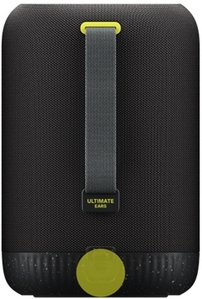
Controllo del livello della batteria
Premere simultaneamente i pulsanti "+" / "-" per controllare il livello della batteria.
Connessione a più dispositivi
L’altoparlante UE ricorderà gli ultimi otto dispositivi a cui si è connesso.
Associazione di dispositivi aggiuntivi
Dopo aver associato il primo dispositivo, procedere nel seguente modo per associarne altri:
- Accendere l'altoparlante.
- tenere premuto il pulsante Bluetooth finché non si sente un suono.
NOTA: il pulsante di connessione Bluetooth lampeggerà rapidamente a indicare che l'altoparlante è pronto per l'associazione. - Sul dispositivo in uso, accedere al menu Bluetooth e ricercare i dispositivi rilevabili.
- Selezionare il nome dell'altoparlante dall'elenco dei dispositivi.
Una volta terminate l'associazione e la connessione, l'altoparlante emette un segnale acustico di conferma. A questo punto, l'altoparlante è pronto per l'utilizzo con il dispositivo aggiunto.
Riconnessione a un dispositivo
Per riconnettere un dispositivo all'altoparlante Ultimate Ears dopo aver eseguito l'associazione iniziale o dopo aver effettuato l'associazione con un altro dispositivo:
- Accendere l’altoparlante.
- Sul dispositivo, accedere al menu Bluetooth e selezionare il nome dell'altoparlante dall'elenco dei dispositivi.
Una volta terminata la riconnessione, l'altoparlante emetterà un segnale acustico di conferma. A questo punto, l'altoparlante è pronto per l'utilizzo con il dispositivo selezionato.
Come utilizzare l'app Ultimate Ears BOOM
L'app Ultimate Ears BOOM offre tutto il necessario per ottenere il massimo dall'altoparlante Ultimate Ears. PartyUp, EQ personalizzabile e altri fantastici metodi per utilizzare gli altoparlanti.
Un'unica app: utilizza un'unica app per accedere alle funzionalità degli altoparlanti BOOM 3, MEGABOOM 3, EPICBOOM e HYPERBOOM.
Personalizzare il nome dell'altoparlante: assegnare il nome all’altoparlante è divertente e lo rende più facile da individuare nell’elenco dei dispositivi.
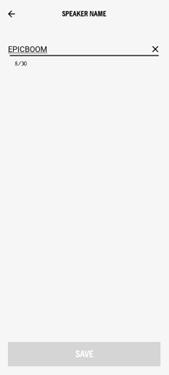
Accensione/spegnimento da remoto: ormai è da tempo che non bisogna più avvicinarsi alla TV per accenderla. Lo stesso dovrebbe valere per accendere l'altoparlante wireless. È possibile utilizzare l'app per accendere o spegnere l'altoparlante a distanza.

Accesso one touch alle playlist: seguire le istruzioni visualizzate per selezionare la playlist da Amazon Music, Apple Music (solo iOS) e Spotify (solo Android).
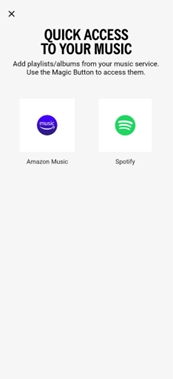
Controllo EQ adattivo: (solo HYPERBOOM ed EPICBOOM). Attivare o disattivare questa funzione di equalizzazione intelligente per regolare automaticamente il suono di HYPERBOOM in base all'ambiente circostante.
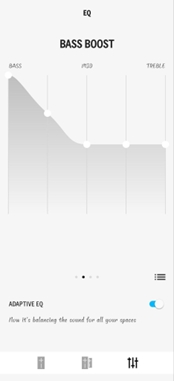
EQ: Sei tu che controlli il suono: Vuoi pompare al massimo i bassi per la tua prossima festa? Personalizza il suono nell'app. È possibile regolare le preimpostazioni raccomandate o personalizzare l'EQ secondo le proprie preferenze.
PartyUp: è possibile associare fino a 150 altoparlanti per un'esperienza audio eccezionale. È possibile associare qualsiasi BOOM o MEGABOOM insieme. Per associare gli altoparlanti, è necessario aggiornare ogni altoparlante con il firmware più recente (verificare nell'app che nell’altoparlante sia installato il firmware più recente).
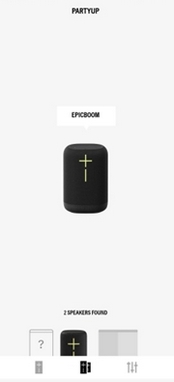
Sveglie: mai più in ritardo. È possibile impostare la propria musica preferita per iniziare al meglio la giornata.
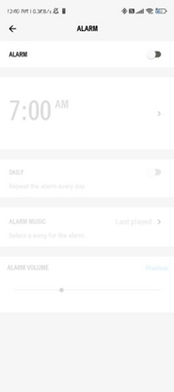
Aggiornamenti degli altoparlanti: quando è disponibile un nuovo software per l’altoparlante, con un semplice tocco nell'app, è possibile aggiornare l'altoparlante con le ultime funzionalità in pochissimo tempo. L'altoparlante continua a migliorare con gli aggiornamenti in-app.
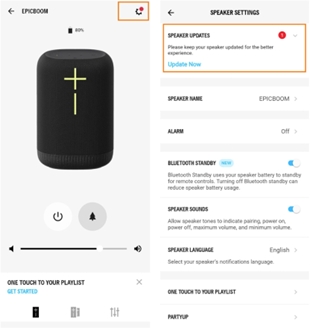
Per configurare l'app per gli altoparlanti:
- È possibile collegare l'altoparlante a uno smartphone, tablet o qualsiasi altro dispositivo tramite Bluetooth. Per assistenza, vedere “Collegamento dell'altoparlante al dispositivo”.
- Scaricare l'app BOOM da Google Play Store o dall'App Store.
- Aprire l'app una volta installata. Verrà visualizzata una schermata con il nome e l'immagine dell'altoparlante, le funzioni disponibili per l'altoparlante e l'accesso alle relative impostazioni. Ora è possibile utilizzare l'app per sfruttare tutte le funzionalità dell'altoparlante.
PartyUp
Per partecipare a una festa con PartyUp è necessario prima di tutto disporre della versione più avanzata e recente dell'app e del firmware per gli altoparlanti. Scaricare l'ultimo aggiornamento dell'app dall’App Store iOS o da Google Play Store. Dopo essersi procurati la versione più recente dell’applicazione, è possibile aggiornare il firmware dell’altoparlante tramite l’app in modalità OTA (wireless). Una volta installato il firmware più recente dell'app e degli altoparlanti, attenersi alla seguente procedura:
- Connettere il primo altoparlante "host” al telefono o al tablet, quindi aprire l'app Ultimate Ears BOOM.
- Nella schermata iniziale dell'app, passare alla schermata PartyUp.
- Gli altoparlanti “guest” inizieranno a comparire nel cassetto (parte inferiore della schermata PartyUp). Trascinare e rilasciare gli altoparlanti “guest” che si desidera aggiungere al party.
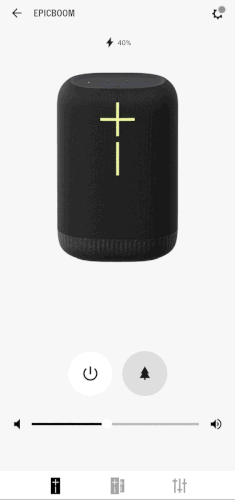
- Per rimuovere un altoparlante guest dal party, trascinarlo di nuovo nel cassetto o spegnerlo.
NOTE:
- se l’altoparlante guest non è impostato come altoparlante pubblico, verrà visualizzato un messaggio con un passaggio aggiuntivo da svolgere prima che l’altoparlante guest possa partecipare al party. Il proprietario di tale altoparlante dovrà premere due volte il pulsante Bluetooth sull'altoparlante.
- Se la modalità di attivazione remota dell'altoparlante guest è disattivata, non è possibile trovarla nell'elenco PartyUp.
PartyUp supporta i seguenti altoparlanti:
- ULTIMATE EARS BOOM 3
- ULTIMATE EARS BOOM 2
- ULTIMATE EARS MEGABOOM 3
- ULTIMATE EARS EPICBOOM
- ULTIMATE EARS HYPERBOOM
Controllo del volume in modalità PartyUp
Quando gli altoparlanti vengono estratti per la prima volta, il volume di ciascun altoparlante guest si sincronizza con il volume dell'altoparlante host. Se si regola il volume dell'altoparlante host, verrà regolato di conseguenza anche il volume di tutti gli altoparlanti. Il volume di ogni altoparlante guest può anche essere regolato individualmente sull'altoparlante stesso. Se si desidera aumentare nuovamente il volume di tutti gli altoparlanti, è possibile toccare l'icona di sincronizzazione del volume nella schermata PartyUp dell'app.
Impostazioni pubbliche
L'impostazione della privacy nelle impostazioni di PartyUp consente di controllare la privacy e la visibilità dell'altoparlante. Se si desidera che l'altoparlante sia in grado di partecipare a qualsiasi party, assicurarsi che l'impostazione sia impostata su ON. Altrimenti, disattivare l'opzione. Se poi si cambia idea, basterà toccare due volte il pulsante Bluetooth quando l'host chiede all'altoparlante di partecipare.
Nota importante: lo strumento di aggiornamento del firmware non è più supportato o gestito da Logitech. Si consiglia vivamente di utilizzare Logi Options+ per i dispositivi Logitech supportati. Siamo qui per assisterti durante questa transizione.
Nota importante: Logitech Preference Manager non è più supportato o gestito da Logitech. Si consiglia vivamente di utilizzare Logi Options+ per i dispositivi Logitech supportati. Siamo qui per assisterti durante questa transizione.
Nota importante: Logitech Control Center non è più supportato o gestito da Logitech. Si consiglia vivamente di utilizzare Logi Options+ per i dispositivi Logitech supportati. Siamo qui per assisterti durante questa transizione.
Nota importante: l'utilità di connessione Logitech non è più supportata o gestita da Logitech. Si consiglia vivamente di utilizzare Logi Options+ per i dispositivi Logitech supportati. Siamo qui per assisterti durante questa transizione.
Nota importante: il software Unifying non è più supportato o gestito da Logitech. Si consiglia vivamente di utilizzare Logi Options+ per i dispositivi Logitech supportati. Siamo qui per assisterti durante questa transizione.
Nota importante: Il software SetPoint non è più supportato o gestito da Logitech. Si consiglia vivamente di utilizzare Logi Options+ per i dispositivi Logitech supportati. Siamo qui per assisterti durante questa transizione.
Domande frequenti
Non ci sono prodotti disponibili per questa sezione
